win10桌面背景换不掉?简单教程帮你快速解决!
还在为Win10桌面背景改不了而烦恼吗?别担心,本文将手把手教你快速修复这一问题!Win10桌面背景无法更改,可能是系统设置、权限问题或程序干扰所致。本文提供了七大解决方案,包括检查个性化设置,确保背景选项正确;确认Windows已激活;排查组策略设置,禁用“阻止更改桌面背景”策略;进行病毒扫描;检查并重启“Themes”及“Desktop Window Manager Session Manager”服务;谨慎修改注册表删除NoDispBackgroundPage键值;以及更新或重置Windows系统。按照本文的步骤,轻松解决Win10桌面背景无法更改的难题,让你的桌面焕然一新!
Win10桌面背景无法更改的解决方法包括:1.检查个性化设置,确保背景选项正确并尝试本地图片;2.确认Windows已激活;3.排查组策略设置,禁用“阻止更改桌面背景”策略;4.进行病毒扫描排除恶意软件干扰;5.检查并重启“Themes”及“Desktop Window Manager Session Manager”服务;6.谨慎修改注册表删除NoDispBackgroundPage键值;7.更新或重置Windows系统以修复文件损坏。

Win10桌面背景无法更改,通常是因为系统设置、权限问题或某些程序干扰导致的。解决办法包括检查个性化设置、确认Windows激活状态、排查组策略设置、扫描病毒以及更新或重置相关服务。
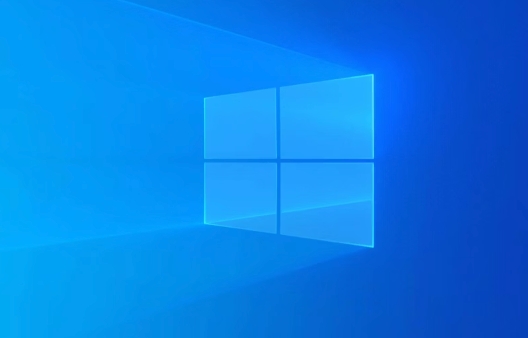
解决方案

检查个性化设置:
最常见的原因是“个性化”设置被锁定或出现错误。右键单击桌面,选择“个性化”。确保“背景”选项卡下,“背景”设置为“图片”、“纯色”或“幻灯片放映”,而不是“Windows聚焦”或其他不适用的选项。尝试选择一张本地图片作为背景,看是否能够成功更改。如果不行,可能是权限问题。
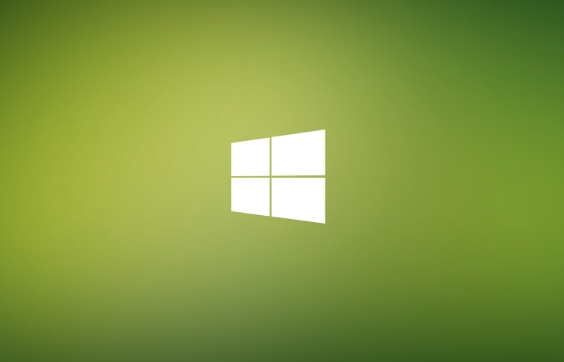
Windows激活状态:
未激活的Windows版本可能会限制个性化设置。检查你的Windows是否已激活。在“设置”中,转到“更新和安全”>“激活”,查看激活状态。如果未激活,按照提示进行激活。
组策略设置:
如果你的电脑加入了域或者使用了某些优化软件,组策略可能被修改,导致无法更改桌面背景。
- 按下
Win + R,输入gpedit.msc,打开本地组策略编辑器(家庭版Windows可能没有此功能)。 - 依次展开“用户配置”>“管理模板”>“控制面板”>“个性化”。
- 查找“阻止更改桌面背景”策略,如果该策略被启用,双击它,选择“已禁用”或“未配置”,然后点击“应用”和“确定”。
- 重启电脑。
- 按下
病毒扫描:
恶意软件有时会篡改系统设置,导致桌面背景无法更改。使用Windows Defender或其他可靠的杀毒软件进行全面扫描。
服务问题:
某些系统服务可能出现问题,导致个性化设置失效。
- 按下
Win + R,输入services.msc,打开服务管理器。 - 找到“Themes”服务,确保其状态为“正在运行”。如果未运行,右键单击它,选择“启动”。
- 如果服务已在运行,尝试右键单击它,选择“重新启动”。
- 同时检查“Desktop Window Manager Session Manager”服务是否正常运行。
- 按下
注册表修改(谨慎操作):
如果以上方法都无效,可以尝试修改注册表。请务必在修改注册表前备份注册表,以防出现意外情况。
- 按下
Win + R,输入regedit,打开注册表编辑器。 - 导航到
HKEY_CURRENT_USER\Software\Microsoft\Windows\CurrentVersion\Policies\System。 - 在右侧窗口中,查找名为
NoDispBackgroundPage的键值。如果存在,将其删除。 - 导航到
HKEY_LOCAL_MACHINE\Software\Microsoft\Windows\CurrentVersion\Policies\System。 - 同样,查找名为
NoDispBackgroundPage的键值。如果存在,将其删除。 - 重启电脑。
- 按下
更新或重置Windows:
如果问题仍然存在,可能是系统文件损坏。可以尝试更新Windows到最新版本,或者重置Windows。重置Windows会删除你的个人文件,所以请提前备份重要数据。
Win10桌面背景黑屏如何解决?
如果桌面背景变成黑色,而不是无法更改,这可能是由于Windows未激活、电源设置或驱动程序问题导致的。检查激活状态,调整电源选项,并更新显卡驱动程序,通常可以解决问题。另外,检查是否开启了“高对比度”模式,也会导致桌面显示异常。
如何防止Win10桌面背景被自动更改?
防止桌面背景被自动更改,主要是避免使用不信任的第三方主题或软件。定期扫描病毒,确保系统安全。如果你是管理员,可以通过组策略来限制用户更改桌面背景的权限。
Win10壁纸设置失败,提示“你的组织已关闭个性化设置”怎么办?
这个提示表明组策略或注册表设置限制了个性化设置。按照上述组策略设置的步骤,检查“阻止更改桌面背景”策略是否被启用。如果问题仍然存在,检查注册表中是否存在相关的限制键值,并将其删除。确保你的账户具有足够的权限来更改系统设置。
以上就是《win10桌面背景换不掉?简单教程帮你快速解决!》的详细内容,更多关于解决方案,组策略,注册表,无法更改,Win10桌面背景的资料请关注golang学习网公众号!
 Python新手速来!手把手教你用代码轻松搞定日常任务
Python新手速来!手把手教你用代码轻松搞定日常任务
- 上一篇
- Python新手速来!手把手教你用代码轻松搞定日常任务

- 下一篇
- 手把手教你给HTML表单加验证码倒计时功能
-
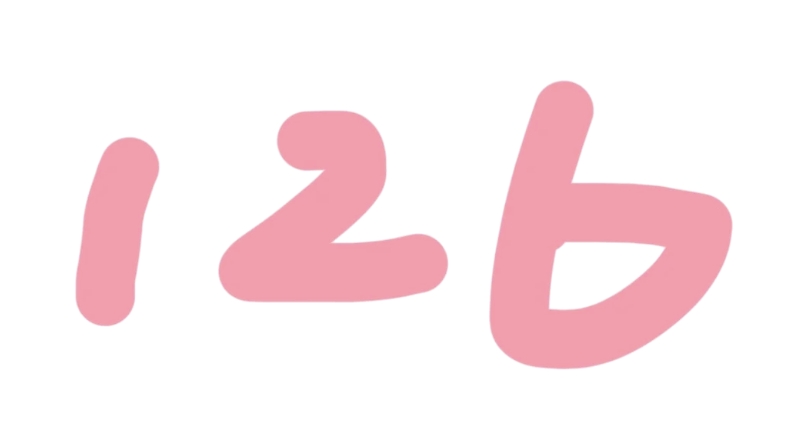
- 文章 · 软件教程 | 5小时前 |
- 126邮箱登录入口与官网首页解析
- 258浏览 收藏
-

- 文章 · 软件教程 | 5小时前 | 顺丰快递 位置查询
- 顺丰快递怎么查实时位置
- 245浏览 收藏
-

- 文章 · 软件教程 | 5小时前 |
- 高德地图公交实时位置查询技巧
- 115浏览 收藏
-

- 文章 · 软件教程 | 5小时前 |
- 地铁跑酷网页版入口在线玩无需下载
- 205浏览 收藏
-
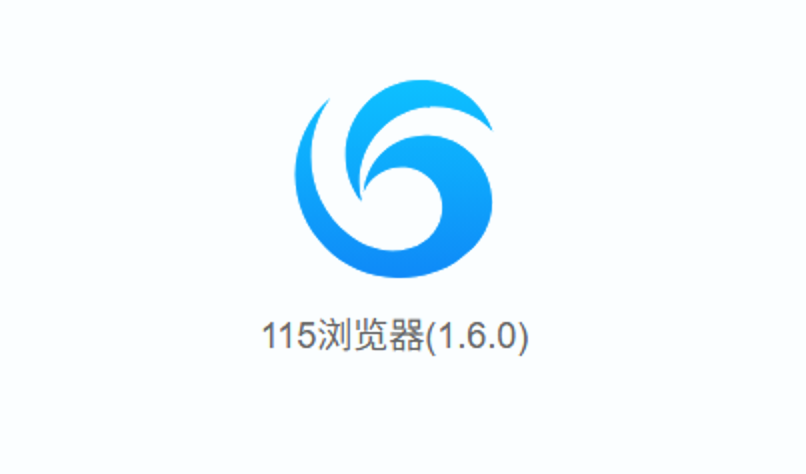
- 文章 · 软件教程 | 5小时前 | 115网盘
- 115网盘网页登录及资源管理入口
- 365浏览 收藏
-
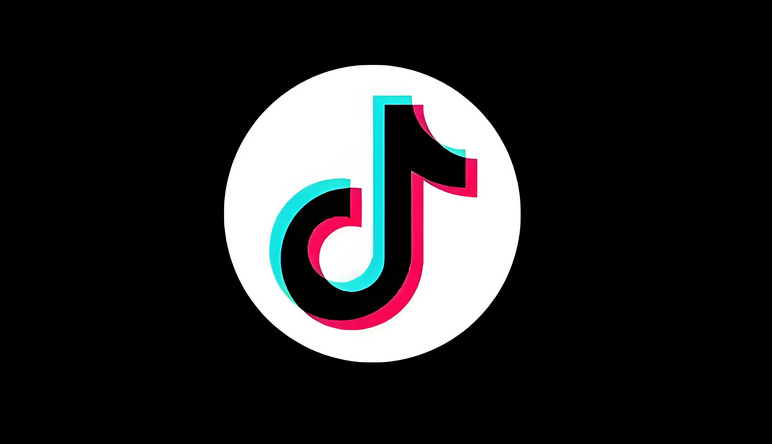
- 文章 · 软件教程 | 5小时前 |
- 抖音小店保证金标准及类目详解
- 253浏览 收藏
-

- 文章 · 软件教程 | 5小时前 | 百度地图 Petal地图
- Petal地图vs百度地图,哪个路线更灵活?
- 278浏览 收藏
-

- 文章 · 软件教程 | 5小时前 | 网络发现
- Windows11网络发现关闭解决方法
- 240浏览 收藏
-

- 文章 · 软件教程 | 5小时前 | win11
- Win11桌面图标间距怎么调
- 454浏览 收藏
-

- 文章 · 软件教程 | 5小时前 |
- 红果短视频变现技巧与实战方法
- 107浏览 收藏
-

- 文章 · 软件教程 | 5小时前 |
- 今日头条企业号申请流程全解析
- 163浏览 收藏
-

- 文章 · 软件教程 | 5小时前 |
- 12306官网注册入口及安全教程
- 108浏览 收藏
-

- 前端进阶之JavaScript设计模式
- 设计模式是开发人员在软件开发过程中面临一般问题时的解决方案,代表了最佳的实践。本课程的主打内容包括JS常见设计模式以及具体应用场景,打造一站式知识长龙服务,适合有JS基础的同学学习。
- 543次学习
-

- GO语言核心编程课程
- 本课程采用真实案例,全面具体可落地,从理论到实践,一步一步将GO核心编程技术、编程思想、底层实现融会贯通,使学习者贴近时代脉搏,做IT互联网时代的弄潮儿。
- 516次学习
-

- 简单聊聊mysql8与网络通信
- 如有问题加微信:Le-studyg;在课程中,我们将首先介绍MySQL8的新特性,包括性能优化、安全增强、新数据类型等,帮助学生快速熟悉MySQL8的最新功能。接着,我们将深入解析MySQL的网络通信机制,包括协议、连接管理、数据传输等,让
- 500次学习
-

- JavaScript正则表达式基础与实战
- 在任何一门编程语言中,正则表达式,都是一项重要的知识,它提供了高效的字符串匹配与捕获机制,可以极大的简化程序设计。
- 487次学习
-

- 从零制作响应式网站—Grid布局
- 本系列教程将展示从零制作一个假想的网络科技公司官网,分为导航,轮播,关于我们,成功案例,服务流程,团队介绍,数据部分,公司动态,底部信息等内容区块。网站整体采用CSSGrid布局,支持响应式,有流畅过渡和展现动画。
- 485次学习
-

- ChatExcel酷表
- ChatExcel酷表是由北京大学团队打造的Excel聊天机器人,用自然语言操控表格,简化数据处理,告别繁琐操作,提升工作效率!适用于学生、上班族及政府人员。
- 3236次使用
-

- Any绘本
- 探索Any绘本(anypicturebook.com/zh),一款开源免费的AI绘本创作工具,基于Google Gemini与Flux AI模型,让您轻松创作个性化绘本。适用于家庭、教育、创作等多种场景,零门槛,高自由度,技术透明,本地可控。
- 3448次使用
-

- 可赞AI
- 可赞AI,AI驱动的办公可视化智能工具,助您轻松实现文本与可视化元素高效转化。无论是智能文档生成、多格式文本解析,还是一键生成专业图表、脑图、知识卡片,可赞AI都能让信息处理更清晰高效。覆盖数据汇报、会议纪要、内容营销等全场景,大幅提升办公效率,降低专业门槛,是您提升工作效率的得力助手。
- 3479次使用
-

- 星月写作
- 星月写作是国内首款聚焦中文网络小说创作的AI辅助工具,解决网文作者从构思到变现的全流程痛点。AI扫榜、专属模板、全链路适配,助力新人快速上手,资深作者效率倍增。
- 4590次使用
-

- MagicLight
- MagicLight.ai是全球首款叙事驱动型AI动画视频创作平台,专注于解决从故事想法到完整动画的全流程痛点。它通过自研AI模型,保障角色、风格、场景高度一致性,让零动画经验者也能高效产出专业级叙事内容。广泛适用于独立创作者、动画工作室、教育机构及企业营销,助您轻松实现创意落地与商业化。
- 3856次使用
-
- pe系统下载好如何重装的具体教程
- 2023-05-01 501浏览
-
- qq游戏大厅怎么开启蓝钻提醒功能-qq游戏大厅开启蓝钻提醒功能教程
- 2023-04-29 501浏览
-
- 吉吉影音怎样播放网络视频 吉吉影音播放网络视频的操作步骤
- 2023-04-09 501浏览
-
- 腾讯会议怎么使用电脑音频 腾讯会议播放电脑音频的方法
- 2023-04-04 501浏览
-
- PPT制作图片滚动效果的简单方法
- 2023-04-26 501浏览



